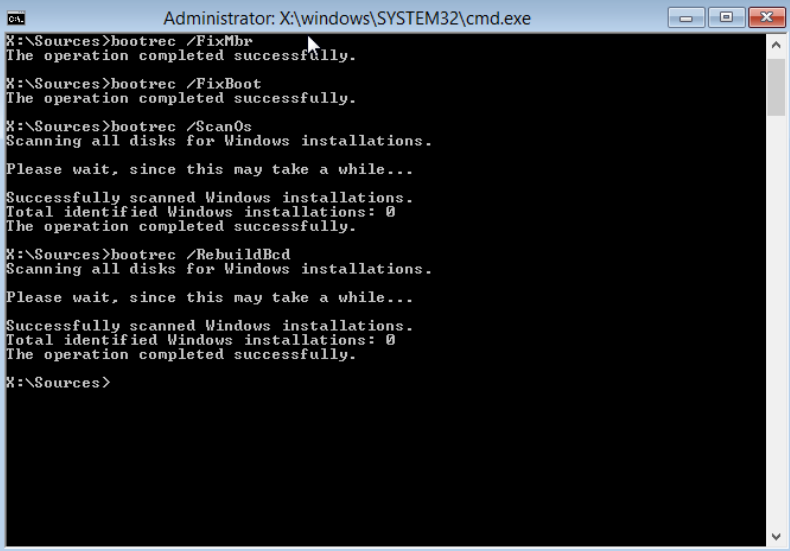Windows PCを起動すると、エラーコード0xc0000034が表示され、画面が青くなり、正常に起動できない場合があります。
エラーコード0xc0000034の原因
このエラーの最も一般的な原因の1つは、ブート関連ファイルの欠落、破損、または設定ミスにあります。ディスクの書き込みエラー、停電、ブートセクターウイルス、またはこれらのファイルを手動で設定する際に生じたエラーが原因です。
Windows 10で0xc0000034エラーを修復する方法
対処法1:自動修復を実行する
Windows 10には自動修復機能が搭載されており、コンピュータの読み込みを妨げるさまざまなエラーを発見し、修復することができます。
自動修復を実行するには、次のステップに従います。
①Windows 10のDVD/USBを挿入し、システムを再起動します。
②メディアから起動します。
③今すぐインストール」画面で「コンピュータを修復する」をクリックします。
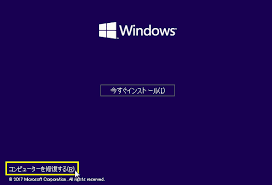
④トラブルシューティングを選択します。
⑤自動修復を選択します。
⑥ウィザードの指示に従い、処理を完了させます。
対処法2:bootrecを実行する
自動修復で0xc0000034エラーが直らなかった場合、bootrecを実行してBCDを再構築してみてください。
Windows 10のオリジナルインストールメディアが必要です。
①パソコンを再起動し、DVD/USBから起動します。
②「コンピュータを修復する」をクリックします。
③「トラブルシューティング」を選択し、「コマンドプロンプト」を選択します。
④コマンドプロンプトで以下のコマンドを入力します。
bootrec /FixMbr
bootrec /FixBoot
bootrec /ScanOs
bootrec /RebuildBcd
⑤最後のbootrecが終了したら、次のように入力します。
exit
⑥エンターキーを押します。
⑦コンピュータを再起動します。